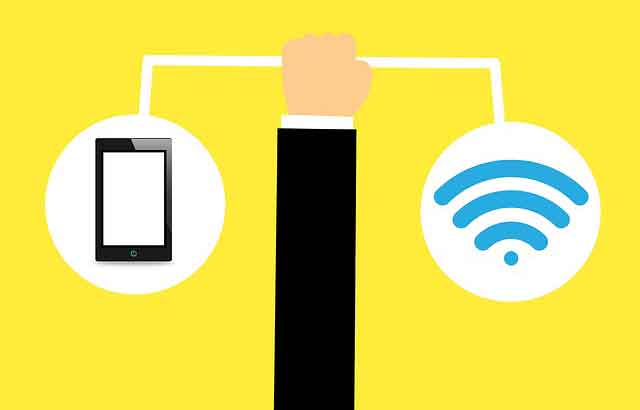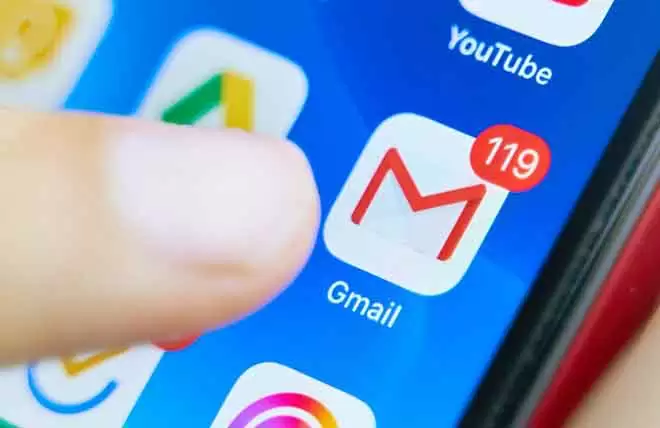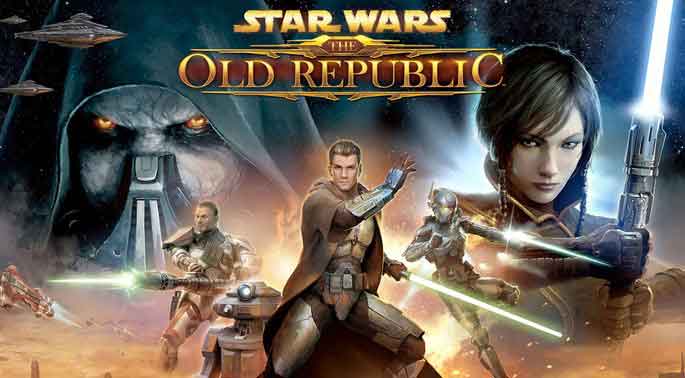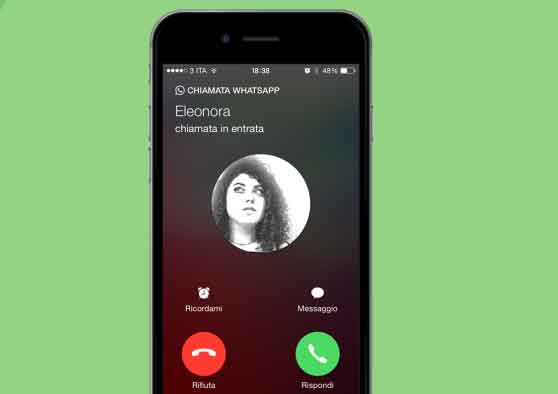Установите Google Apps на все телефоны
Если вы ищете полное руководство по установке Google Apps на свое устройство, вы попали по адресу: мы предлагаем подробные инструкции и практические советы для беспрепятственной установки. Android с момента своего появления всегда имел точку отсчета для загрузки и установки приложений и игр: официальный магазин. Этот хаб, который возник как Android Market, теперь повсеместно известен как Google Play Store. Эта платформа не только служит витриной приложений и игр, предназначенных для устройств Android, но также распространяется на такие устройства, как смарт-телевизоры с поддержкой Android TV/Google TV, а также умные часы под управлением Wear OS.
Для многих устройств Android, особенно тех, которые получили официальные сертификаты от Google, установка Google Play Store является операцией по умолчанию. Однако есть исключения. Например, некоторые последние модели Huawei и устройства других производителей, не полностью сертифицированные Google и Android, могут не иметь предустановленного Play Store. Такая ситуация также возникает, когда вы решаете загрузить Google Play на устройство с пользовательским ПЗУ, которое не включает стандартную установку Play Store.
В этом разделе мы сосредоточимся на том, как установить Google Play Store на телефоны и планшеты Android вручную. Этот процесс важен для тех, кто хочет иметь доступ ко всем функциям, предлагаемым Google, даже если на их устройстве не предустановлен Play Store. Подводя итог, можно сказать, что знание того, как установить Play Store, необходимо для максимально эффективного использования экосистемы Android и обеспечения оптимального и безопасного взаимодействия с пользователем.
Руководство по установке Google Apps: сосредоточимся на магазине Google Play
Прежде чем углубляться в подробности установки Google Apps, важно понять некоторые важные аспекты, связанные с ручной установкой Play Store на устройствах Android. Эта операция, хотя и настоятельно запрошена, не является официальной процедурой и, как таковая, не поддерживается напрямую Google.
Программы для Windows, мобильные приложения, игры - ВСЁ БЕСПЛАТНО, в нашем закрытом телеграмм канале - Подписывайтесь:)
Возможные неисправности после установки
Хотя поначалу может показаться, что все работает нормально, со временем и с обновлениями программного обеспечения или приложений могут возникнуть проблемы совместимости. Эти недостатки могут проявиться не сразу, но могут стать очевидными по мере развития программного обеспечения. Это немного похоже на посадку дерева в неподходящую почву: сначала оно может расти, но со временем может проявлять признаки страдания.
Ограничения устройства и совместимости
Не все устройства Android одинаковы. Поэтому установка Google Play Store вручную может не иметь одинаковый результат для всех. Некоторые устройства из-за их характеристик или ограничений производителя могут не поддерживать успешную установку Play Store.
Службы Google и ограничения ручной установки
Помимо Play Store, существуют и другие сервисы Google, которые могут работать некорректно, если их установить вручную. Возьмем, к примеру, Google Pay, платежный сервис Google. Если вы решите загрузить Google Play и установить его вручную, он может не пройти проверки безопасности Google SafetyNet, что сделает невозможным использование таких сервисов, как Google Pay.
Таким образом, прежде чем приступить к установке Google Play Store, важно осознавать возможные риски и ограничения. Знание — сила, и наличие всей информации под рукой поможет вам принимать обоснованные решения.
Прежде чем мы углубимся в детали, важно, чтобы вы понимали важность наличия Google Apps на вашем устройстве Android. Эти приложения, в том числе Google Play Store, необходимы для доступа к широкому спектру услуг и приложений. Если на вашем устройстве не был предустановлен Google Play Store или по какой-то причине вам необходимо его переустановить, это руководство для вас.
Зачем устанавливать Google Apps?
Google Apps — это набор приложений, расширяющих возможности Android. Думайте о них как о фундаменте дома: без них дом не устоит. Аналогично, без Google Apps работа с Android может быть неполной.
Важность Google Play Store
Сердцем Google Apps, несомненно, является Google Play Store. Здесь можно загрузить Google Play и все другие важные приложения. Без установки Play Store вы потеряете доступ к тысячам полезных приложений, игр и другого контента.
Как включить установку из неизвестных источников
Чтобы обеспечить безопасность пользователей, Android по умолчанию установил ограничение, запрещающее установку приложений, которые не поступают напрямую из Play Store. Однако тем, кто хочет установить Google Apps или установить Google Play Store вручную, необходимо отключить эту опцию безопасности. Этот процесс аналогичен загрузке Google Play из внешних источников.
Шаги по установке Google Play Store из неофициальных источников
Доступ к настройкам устройства
- Запустите «Настройки» на своем устройстве Android, которое может быть телефоном или планшетом.
- Перейдите в раздел «Безопасность». Это может незначительно отличаться в зависимости от модели вашего устройства.
Включить установку из неизвестных источников
- В разделе «Безопасность» найдите и выберите параметр «Установить неизвестные приложения». Это ключ к возможности продолжить установку Play Store или любого другого приложения за пределами официального Play Store.
- Если вы не можете найти эту опцию, вы можете использовать функцию поиска в «Настройках». Просто введите «неизвестно», и вы сразу перейдете к нужному варианту.
Подтвердите свой выбор
После выбора варианта установки Google Play Store из неизвестных источников появится предупреждающее сообщение. Крайне важно внимательно прочитать это сообщение, поскольку оно информирует вас о потенциальных рисках. Когда все понятно, подтвердите свой выбор.
Примечание. Всегда рекомендуется проявлять осторожность при принятии решения об установке из неизвестных источников. Убедитесь, что вы загружаете приложения только из надежных источников, чтобы защитить свое устройство от потенциальных угроз.
Поймите особенности вашего Android-устройства
Прежде чем приступить к установке Google Play Store, важно иметь четкое представление о технических характеристиках вашего Android-устройства. Это позволит вам загрузить Google Play наиболее подходящей версии, избежав потенциальных проблем при установке или использовании.
Подумайте об этом, как будто вы выбираете правильную обувь для марафона: вам нужна идеальная обувь, чтобы избежать проблем во время бега. Аналогичным образом, загрузка правильной версии Play Store гарантирует бесперебойную работу приложения на вашем устройстве.
Используйте «Мое устройство» — информация, чтобы получить важную информацию
Самый надежный и прямой способ получить эту информацию — установить приложение. Мое устройство – Информация. Это приложение предоставит вам точную информацию о вашем устройстве, благодаря чему установка Play Store станет простым процессом. После завершения установки выполните следующие действия:
- Доступ к разделу «ЦП». После открытия приложения перейдите в раздел «ЦП». Здесь вы сможете увидеть архитектуру вашего процессора. Это может выглядеть как технические термины, такие как «armv8», «armv71» или «x86_64». Это похоже на определение типа топлива, которое необходимо вашему автомобилю: оно необходимо для его оптимального функционирования.
- Проверьте разрешение экрана. Продолжите, посетив раздел «Дисплей» приложения. Здесь вы сможете указать разрешение экрана, что является еще одной важной деталью для эффективной установки Google Apps.
Помните, что наличие правильной информации — это первый шаг к успешной установке Google Play Store.
Руководство по установке Google Apps на ваше устройство
Установка Google Apps — это важный процесс, позволяющий максимально эффективно использовать ваше устройство. В этом руководстве вы найдете подробное описание установки Google Apps, уделяя особое внимание установке Google Play Store. Как установить Google Play Store на Android
Предварительные шаги по установке Google Play Store
Прежде чем приступить к установке, важно убедиться, что вы загружаете версию Play Store, совместимую с вашим устройством. Ниже вы найдете ряд ключевых шагов, которые помогут обеспечить плавную установку.
Установка менеджера аккаунтов Google
Для начала вам необходимо скачать Менеджер учетных записей Google. Убедитесь, что вы выбрали самую последнюю версию, которую вы можете найти по адресу эта ссылка.
Установка платформы сервисов Google
Следующим шагом будет загрузка Google Services Framework. Опять же, очень важно выбрать последнюю доступную версию, которую можно найти по адресу этот адрес.
Установка сервисов Google Play
Перед установкой Google Play Store на вашем устройстве должны быть установлены службы Google Play. Это приложение существует в нескольких вариантах, каждый из которых зависит от архитектуры процессора вашего смартфона и установленной версии Android. Чтобы определить, какой вариант подходит для вашего устройства, вы можете использовать приложение «Мое устройство – Информация». После того, как вы определили правильный вариант, вы можете загрузить последнюю небета-версию с сайта эта ссылка.
Окончательная установка Google Play Store
Теперь вы готовы к последнему шагу: установке Google Play Store. Обязательно загрузите последнюю версию, не являющуюся бета-версией, которую вы можете найти по адресу этот адрес.
Введение в установку Google Play Store
Прежде чем приступить к процессу установки, важно понимать важность тщательного выполнения каждого шага. Воспринимайте установку как мозаику: каждая деталь должна идеально подходить друг к другу, чтобы получить окончательное изображение. В данном случае конечная картинка — это успешная установка Google Play Store на ваше устройство.
Подготовка к установке
После того, как вы загрузили необходимые приложения, как упоминалось в предыдущем абзаце, пришло время навести порядок. Представьте, что перед вами накрыт стол со всеми ингредиентами для рецепта. У каждого ингредиента есть свой порядок использования, и то же самое касается загруженных вами приложений.
Порядок установки приложения
В каталоге, где вы сохранили свои приложения, вы должны увидеть что-то вроде этого:
- com.google.gsf.login
- com.google.android.gsf
- com.google.android.gms
- com.android.vending
Крайне важно установить Google Play Store и другие приложения в указанном выше порядке. Думайте об этом как о строительстве дома: фундамент предшествует стенам и крыше.
Процедура после установки
После завершения установки четырех приложений вам необходимо перезагрузить устройство. Этот шаг гарантирует правильную интеграцию всех изменений. Если по какой-то причине установка не проходит должным образом, это может быть связано с тем, что вы загрузили Google Play или одно из других приложений в несовместимой версии. Если да, то рекомендуем вернуться к предыдущему пункту и просмотреть инструкцию по загрузке правильной версии.
После перезагрузки устройства вы получите полный доступ к Play Store. На этом этапе у вас есть зеленый свет для изучения и установки приложений и игр из обширной библиотеки, предлагаемой магазином Google.
Альтернативный магазин Play Store
Если вы пытаетесь загрузить Google Play или установить Google Play и испытываете трудности, вот несколько хороших альтернатив, которые вы можете рассмотреть:
Магазин приложений Амазон
Это магазин приложений Amazon, надежная альтернатива для тех, кто хочет установить Google Play Store. Хотя он может не иметь такого же разнообразия приложений, как Play Store,Магазин приложений Амазон тем не менее, он имеет замечательный выбор самых популярных и любимых приложений.
F-дроид
F-дроид является ветераном сторонних магазинов приложений для устройств Android. Это платформа с открытым исходным кодом, а это означает, что каждое приложение было проверено и проверено сообществом для обеспечения его безопасности.
APKЗеркало
APKЗеркало работает как независимая библиотека, позволяя пользователям вручную загружать и устанавливать APK-файлы приложений. Это особенно полезно для тех, кто хочет иметь более старые версии приложения или для тех, кто по разным причинам не может получить доступ к установке Play Store. Открытая загрузка Gapps: Gapps Android
Часто задаваемые вопросы: Как установить Google Apps на свое устройство
1. Что такое Службы Google?
Google Apps — это набор приложений и служб, предлагаемых Google, в том числе Gmail, Google Диск, Календарь Google, Google Фото и многие другие. Они предназначены для повышения производительности пользователей и удобства работы в Интернете.
2. На какие устройства я могу установить Google Apps?
Приложения Google доступны для устройств Android, iOS (таких как iPhone и iPad), а также для настольных компьютеров через веб-браузеры.
3. Как установить Google Apps на устройство Android?
- Откройте «Play Store» на своем устройстве.
- В строке поиска вверху введите название приложения Google, которое вы хотите установить (например, «Gmail»).
- Нажмите на нужное приложение в списке результатов.
- Нажмите на кнопку «Установить» и дождитесь завершения установки.
4. Как установить Google Apps на устройство iOS?
- Откройте App Store на своем устройстве.
- В строке поиска вверху введите название приложения Google, которое вы хотите установить.
- Нажмите на нужное приложение в списке результатов.
- Нажмите кнопку «Получить» и введите пароль Apple ID или используйте Face ID/Touch ID для подтверждения установки.
5. Могу ли я использовать Google Apps, не устанавливая их на свой компьютер?
Да, многие приложения Google доступны через веб-браузер. Просто зайдите на сайт нужного приложения (например, gmail.com для Gmail) и войдите в свою учетную запись Google.
6. Взимается ли плата за установку Google Apps?
Большинство приложений Google бесплатны. Однако могут существовать премиум-версии или дополнительные услуги, за которые может взиматься плата.
7. Нужна ли мне учетная запись Google для использования Google Apps?
Да, для большинства приложений Google вам потребуется учетная запись Google. Если у вас его нет, вы можете создать его бесплатно в процессе установки приложения.
8. Как поддерживать актуальность моих Служб Google?
На устройствах Android и iOS приложения будут обновляться автоматически, если у вас включено автоматическое обновление. В противном случае вы можете посетить Play Store или App Store и проверить наличие обновлений вручную.
9. У меня возникли проблемы с установкой, что мне делать?
Убедитесь, что у вас стабильное подключение к Интернету и что ваше устройство соответствует минимальным требованиям для приложения. Если проблемы по-прежнему возникают, посетите Справочный центр Google или обратитесь в службу технической поддержки.
10. Могу ли я удалить установленные Google Apps?
Да, как и любое другое приложение, вы можете удалить Google Apps со своего устройства в любое время.
Мы надеемся, что этот FAQ был вам полезен! Если у вас есть дополнительные вопросы, свяжитесь с нами или посетите официальный сайт Google. Google Camera: как установить на все смартфоны
Программы для Windows, мобильные приложения, игры - ВСЁ БЕСПЛАТНО, в нашем закрытом телеграмм канале - Подписывайтесь:)